 软件星级:3分
软件星级:3分
FoneLab FoneTrans for iOS破解版是一款全新实用的ios设备数据管理软件,它可以将iPhone的联系人备份或导出到vCard,计算机上的CSV文件,Outlook或Windows通讯簿中,而且操作起来也很简单,所以有需要的赶紧来WWW.11684.COM 下载吧!
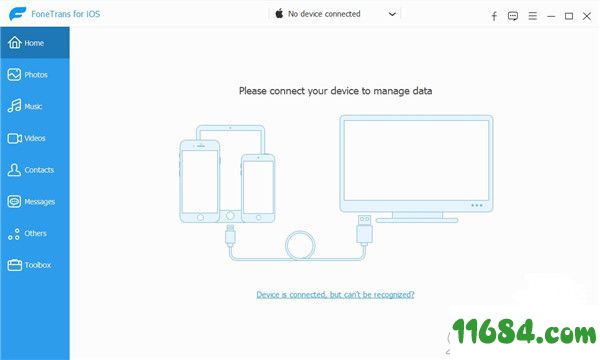
1、借助适用于iOS的FoneTrans,可以轻松高效地管理iPhone联系人和短信。
2、将iPhone的联系人备份或导出到vCard,计算机上的CSV文件,Outlook或Windows通讯簿中。
3、从vCard文件,CSV文件,Outlook和Windows通讯簿将联系人导入到iPhone。
4、添加,删除,编辑和分组iPhone的联系人。
5、将iPhone消息另存为HTML,TXT或CSV文件。
6、同步音乐和视频时,不会再丢失任何东西。
7、FoneTrans for iOS可让您在iOS设备和计算机之间传输音乐和视频而不会丢失数据。它使将播放列表从iTunes和计算机复制到iOS设备变得很容易,因为它会在传输前自动使您的音乐和视频与iOS设备兼容。
1、在巴士下载站下载并解压,得到fonetrans.exe安装程序和patch补丁

2、双击fonetrans.exe运行,单击ok
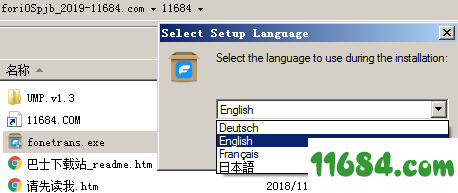
3、单击next
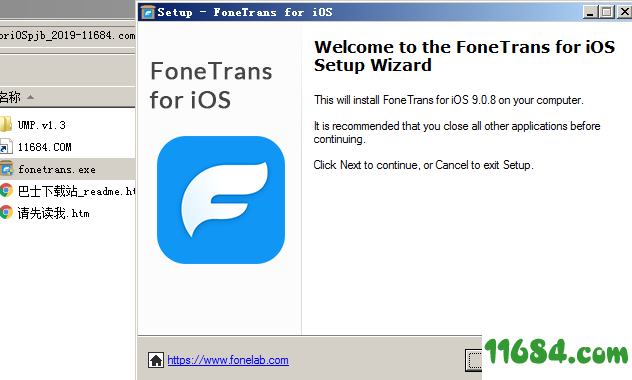
4、选择我接受,单击next
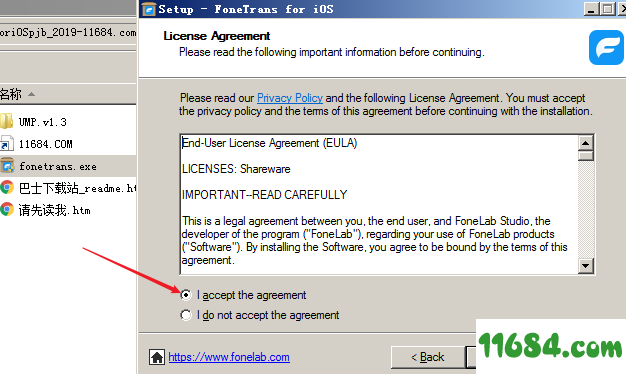
5、选择软件安装路径,单击next
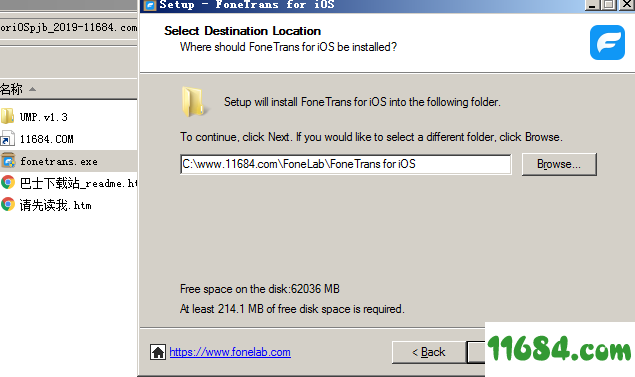
6、单击next
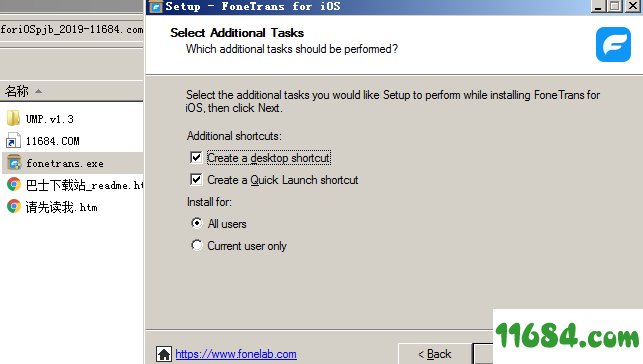
7、单击Install
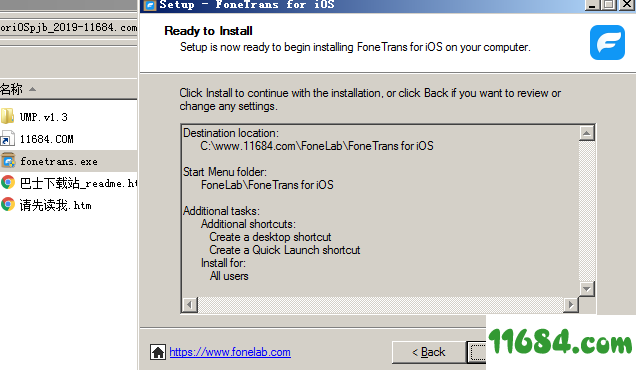
8、等待安装
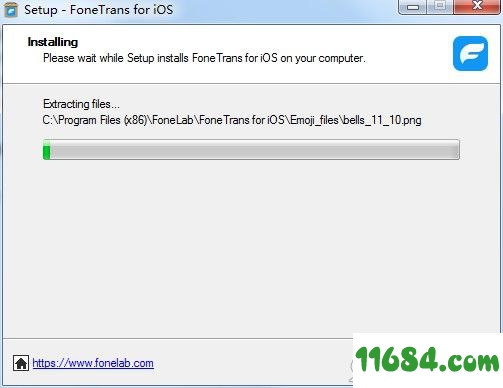
9、安装完成,点击finish
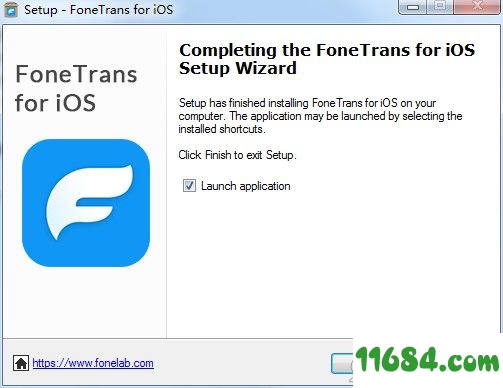
10、将patch补丁复制到安装目录中
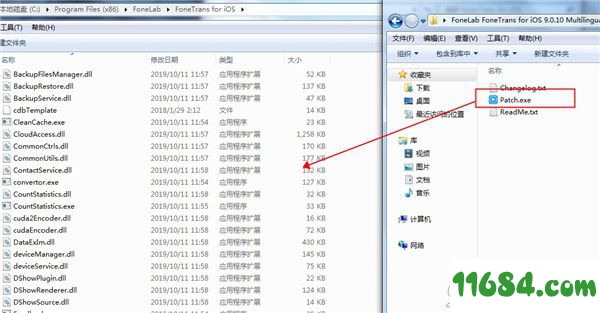
11、运行,点击patch按钮
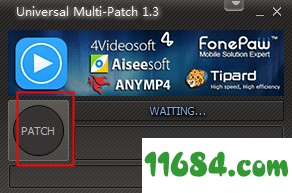
一、将文件从iPad / iPhone / iPod导出到PC或iTunes
这里我们以音乐为例。
1.运行软件,然后将设备连接到计算机。
2.单击侧栏上的“媒体”,选择右面板顶部的“音乐”选项卡,然后选择特定的播放列表或歌曲。如果要导出多首歌曲,可以按键盘上的Ctrl按钮,然后一一选择音乐。最后,您可以单击“导出到”图像按钮将文件导出到计算机/ iTunes
二、将文件从计算机传输到iOS设备
这里以拍照为例。
1.单击左侧的“照片”节点,然后单击“添加”以导入文件。
提示:要将照片添加到特定的相册,您需要先选择相册,然后单击“添加”图像按钮以添加照片。
三、将文件从一个iOS设备导入到另一个
这里我们以将照片从iPad传输到iPhone为例。
步骤1.运行软件,通过USB一步一步将iPad和iPhone连接到计算机。然后选择您需要传输的照片或相册。
步骤2.选择后,单击“导出到”并选择设备名称,然后将这些照片从iPad传输到iPhone。
四、将文件导入iOS设备
运行iOS版FoneTrans并将您的设备连接到PC。 通过在边栏中选择一种媒体类型,单击“添加”按钮以在打开的对话框中选择要导入的文件,然后单击“打开”按钮来导入文件。
提示:单击“添加”按钮的下拉箭头,您将看到“添加文件”和“添加文件夹”。如果要导入包含所需所有文件的文件夹,请单击“添加文件夹”选项以将其添加到设备。
五、将文件导出到计算机
在侧边栏中选择一种媒体类型,相应的文件将在右侧面板中列出。 在右侧面板中检查所需文件,然后单击“导出到”按钮以将数据从设备传输到PC或iTunes资料库。
六、在iPad / iPhone / iPod之间传输文件
运行iOS版FoneTrans并将两个iOS设备连接到您的PC。 在侧边栏中选择一种媒体类型,在右侧面板中检查要传输的数据,单击“导出到”按钮,然后选择iOS设备的名称以开始传输文件。